하드 드라이브에 대한 액세스를 다시 얻는 방법, 하드 드라이브를 열 수 없는 오류 수정

이 글에서는 하드 드라이브에 문제가 생겼을 때 다시 접근할 수 있는 방법을 안내해 드리겠습니다. 함께 따라 해 보세요!
작업 표시줄은 Windows 10 운영 체제에서 가장 오래된 UI(사용자 인터페이스) 요소 중 하나로 정리되었습니다. 대부분의 사람들은 검색 메뉴를 사용하여 응용 프로그램/프로그램으로 이동하지만 다른 사람들은 작업 표시줄을 사용하여 자주 사용하는 프로그램을 여는 것을 선호합니다. 주로 개별 사용자 인터페이스 요소가 아닌 도구 모음과 시스템 트레이로 구성됩니다. 그러나 시작 메뉴 또는 Cortana 검색 표시줄이 작동하지 않거나 작업 표시줄 또는 디스플레이 화면이 깜박이는 것과 같은 문제가 발생할 수 있습니다. 많은 사용자들이 동일한 문제를 호소했고 해결하기 위해 고군분투했습니다. 따라서 Windows 10 작업 표시줄 화면 깜박임 문제를 해결하는 데 도움이 되는 이 솔루션 목록을 작성했습니다.
일반적으로 두 개의 앱 그룹이 작업 표시줄에 표시됩니다.
때로는 작업 표시줄에 다음과 같은 활동도 표시됩니다.

내용물
여러 가지 이유로 시스템에서 Windows 10 화면 깜박임 문제가 발생합니다. 몇 가지 중요한 것은 다음과 같습니다.
Windows 10 작업 표시줄 깜박임 문제를 해결하기 위한 문제 해결 단계를 찾고 있다면 다음 솔루션을 시도해 보십시오.
1. PC를 다시 시작합니다.
2. 읽지 않은 알림으로 인해 작업 표시줄이 깜박일 수 있으므로 보류 중인 알림 을 확인합니다 .
시스템에 설치된 호환되지 않는 응용 프로그램은 컴퓨터의 사용자 인터페이스 주기를 방해하여 Windows 10 화면 깜박임 문제를 일으킬 수 있습니다.
참고: 안전 모드에서 Windows를 실행하면 문제가 타사 응용 프로그램에 의해 발생하는지 여부를 확인할 수 있습니다. 다음은 Windows 10에서 안전 모드로 부팅하는 방법 입니다.
문제를 일으키는 프로그램을 삭제하려면 다음 단계를 따르십시오.
1. 시작 아이콘을 클릭 하고 앱 및 기능 을 입력 합니다 . 그런 다음 그림과 같이 열기 를 클릭합니다 .
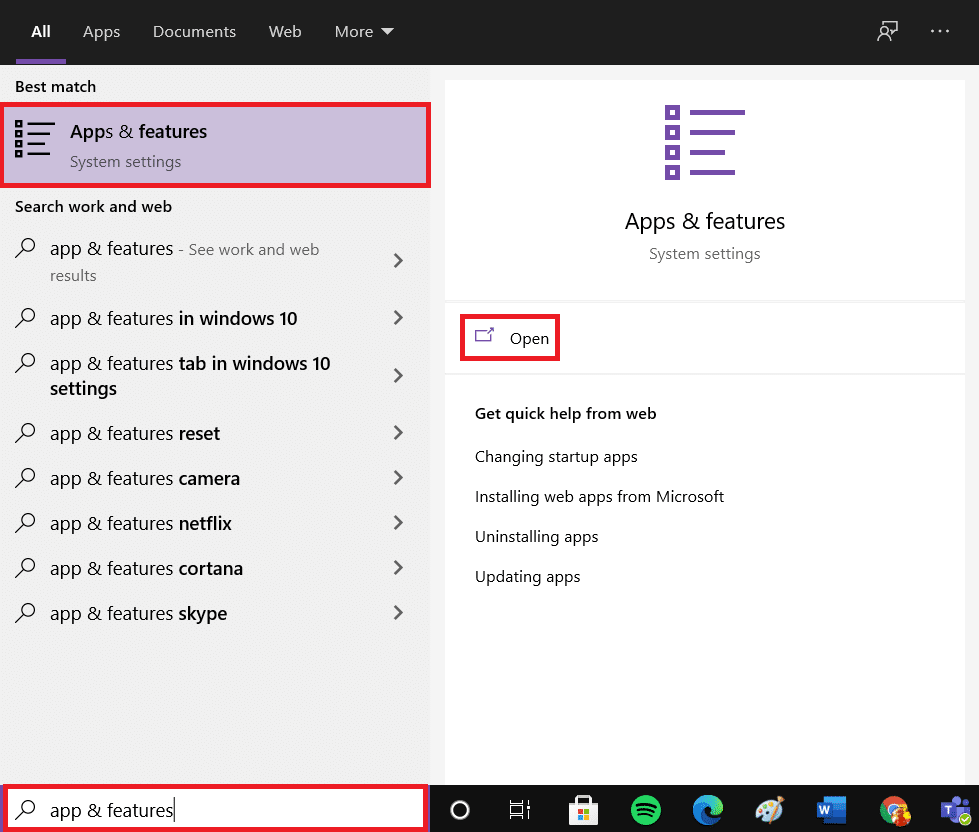
2. 앱 및 기능 창 에서 최근에 설치한 소프트웨어 를 검색합니다 .
참고 : 우리는 보여 주었다 어도비 포토샵 CC 2019 아래 예로서.

3. 아래에 강조 표시된 대로 응용 프로그램 을 클릭하고 제거 를 클릭 합니다 .
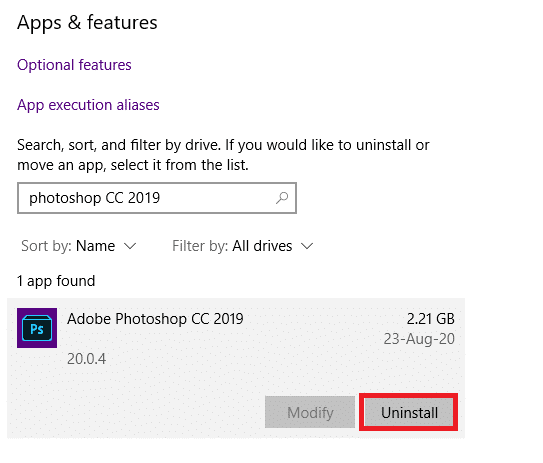
4. 표시되는 확인 메시지에서 제거 버튼을 다시 클릭 합니다 .
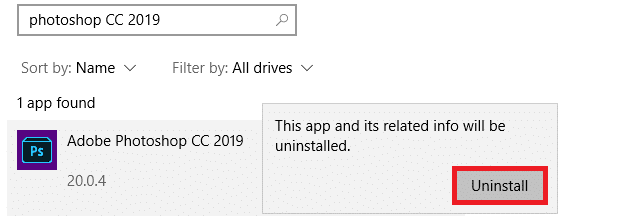
참고: 그림과 같이 다시 검색하여 해당 프로그램이 시스템에서 삭제되었는지 확인할 수 있습니다.
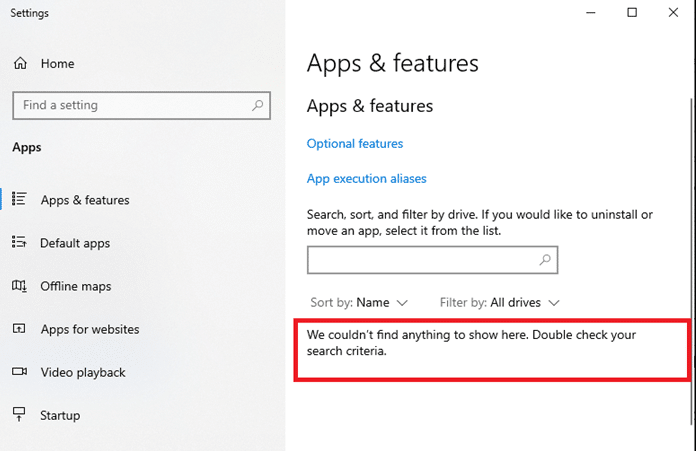
또한 읽기: 전체 화면에 표시되는 작업 표시줄을 수정하는 7가지 방법
시스템 파일 검사기 및 배포 이미지 서비스 관리 도구를 사용하면 사용자가 손상된 파일을 검색하고 삭제할 수 있습니다.
1. 윈도우 키를 입력합니다 cmd를. 그런 다음 관리자 권한 으로 실행을 클릭하여 명령 프롬프트 를 시작 합니다.
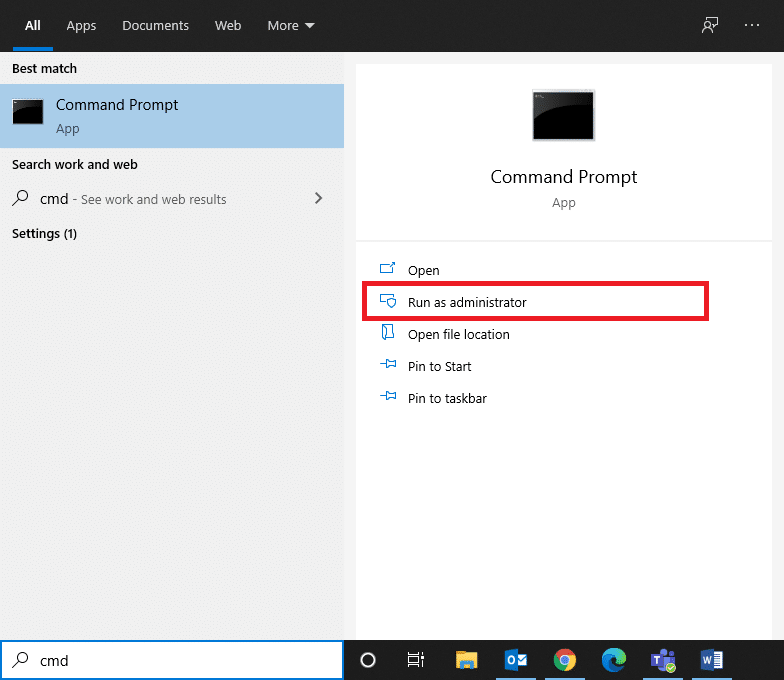
2. 나타나는 사용자 계정 컨트롤 프롬프트 에서 예 를 클릭 합니다.
3. sfc /scannow 명령을 입력 하고 Enter 키 를 눌러 실행합니다.
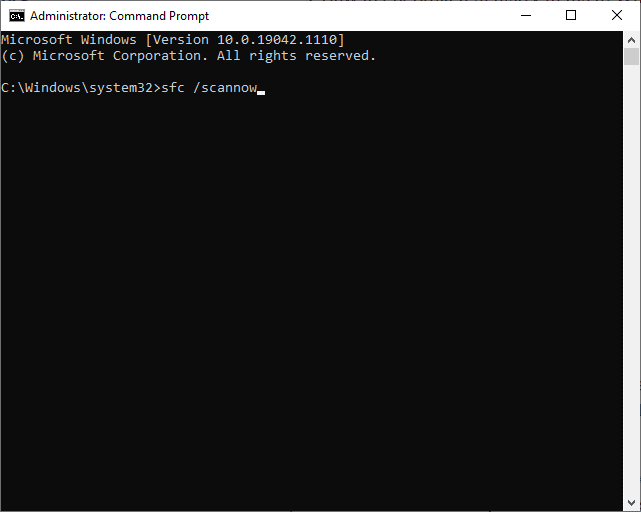
4. 완료되면 다음 명령을 하나씩 실행합니다 .
DISM /Online /Cleanup-image /Checkhealth DISM.exe /Online /Cleanup-image /ScanHealth DISM.exe /Online /Cleanup-image /Restorehealth

5. 마지막으로 프로세스가 성공적으로 실행될 때까지 기다렸다가 창을 닫습니다. 그런 다음 PC를 다시 시작합니다.
웜, 버그, 봇, 애드웨어 등과 같은 일부 악성 소프트웨어도 이 문제에 기여할 수 있습니다. 그러나 Windows Defender 바이러스 백신 검사는 시스템을 정기적으로 검사하고 침입하는 바이러스로부터 시스템을 보호하여 악성 소프트웨어를 극복하는 데 도움이 됩니다. 따라서 PC에서 바이러스 백신 검사를 실행하여 Windows 10 화면 깜박임 문제를 해결하십시오. 그렇게 하려면 아래에 언급된 단계를 따르십시오.
1. Windows + I 키 를 눌러 설정 앱 을 엽니다 .
2. 여기에서 그림과 같이 업데이트 및 보안을 클릭합니다 .
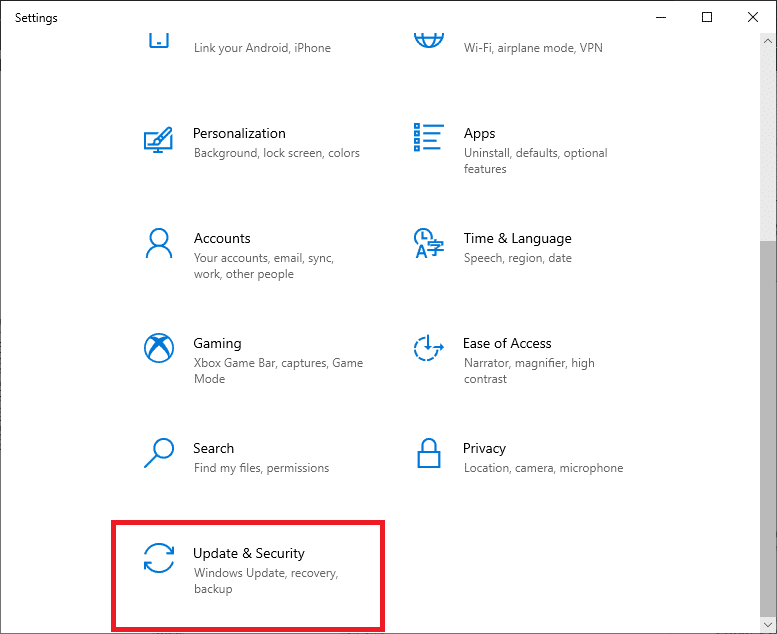
3. 이제 왼쪽 창에서 Windows 보안 을 클릭합니다 .

4. 그런 다음 보호 영역 에서 바이러스 및 위협 방지 옵션을 클릭 합니다 .

5. 그림과 같이 스캔 옵션 을 클릭합니다 .

6. 스캔 옵션 (예: 빠른 스캔 )을 선택하고 그림과 같이 지금 스캔을 클릭합니다 .

7. 스캔이 완료될 때까지 기다 립니다.
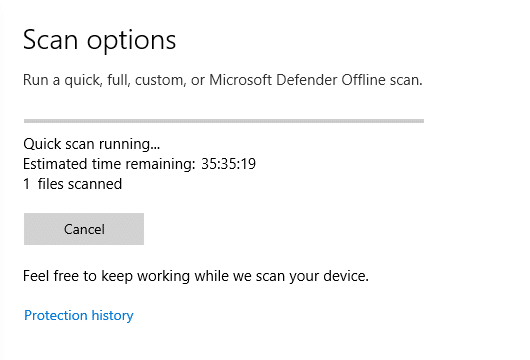
8A. 발견된 위협을 수정 하려면 작업 시작을 클릭합니다 .
8B. 또는 작업 필요 없음 메시지가 표시 되면 창을 닫습니다 .
또한 읽기: 바탕 화면에서 사라지는 작업 표시줄 수정
Windows 10 PC의 현재 디스플레이 드라이버가 호환되지 않거나 오래된 경우 이러한 문제에 직면하게 됩니다. 따라서 다음과 같이 Windows 10 작업 표시줄 화면 깜박임 문제를 해결하도록 업데이트하십시오.
1. Windows 검색 창으로 이동하여 장치 관리자를 입력 합니다. 그런 다음 그림과 같이 열기 를 클릭합니다 .

2. 디스플레이 어댑터 를 두 번 클릭 하여 확장합니다.
3. 이제 디스플레이 드라이버 (예: Intel(R) HD Graphics 620 )를 마우스 오른쪽 버튼으로 클릭하고 드라이버 업데이트를 선택 합니다 .
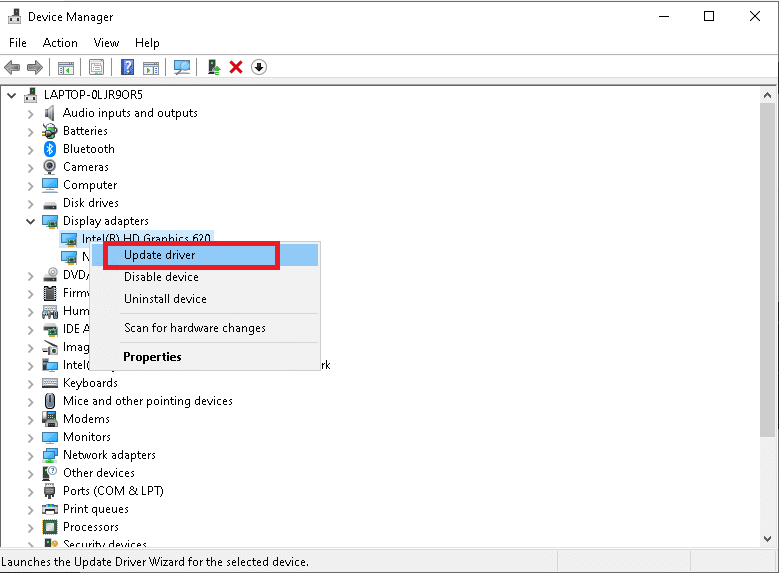
4. 그런 다음 드라이버 자동 검색 옵션을 클릭 하여 드라이버를 자동으로 찾아 설치합니다.
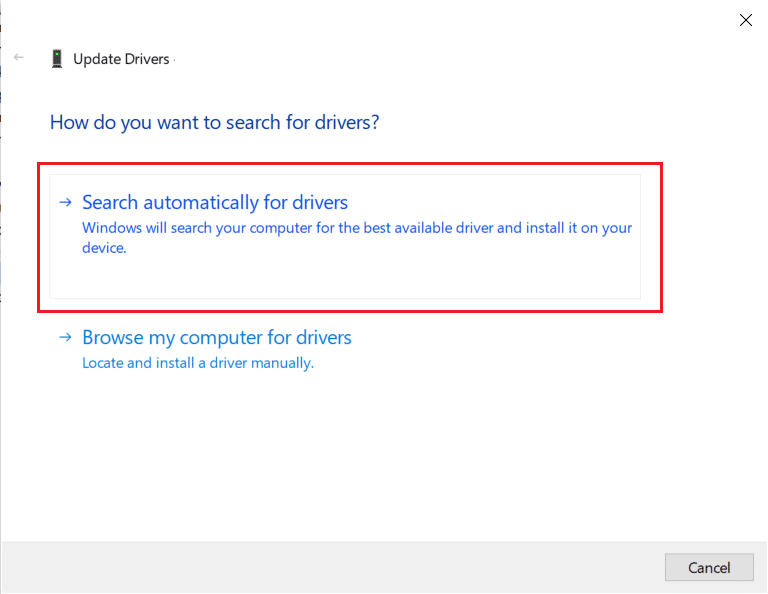
5A. 이제 드라이버가 업데이트되지 않은 경우 최신 버전으로 업데이트됩니다.
5B. 이미 업데이트된 경우 장치에 가장 적합한 드라이버가 이미 설치되어 있다는 메시지가 표시됩니다.

6. 닫기 를 클릭 하여 창을 종료합니다. 컴퓨터를 다시 시작 합니다.
드라이버를 업데이트해도 문제가 해결되지 않으면 다시 설치할 수 있습니다.
1. 이전 방법의 지침에 따라 장치 관리자 > 디스플레이 어댑터 로 이동합니다 .
2. 이제 Intel(R) HD Graphics 620 을 마우스 오른쪽 버튼으로 클릭 하고 그림과 같이 장치 제거를 선택 합니다 .

3. 이 장치의 드라이버 소프트웨어 삭제 확인란을 선택 하고 제거 를 클릭 하여 확인합니다.
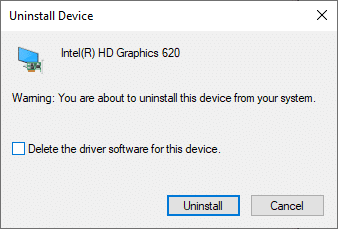
4. 제조업체 웹사이트( 이 경우 Intel) 를 방문하여 최신 그래픽 드라이버 를 다운로드 합니다 .

온 5. 다운로드 한 두 번 클릭 다운로드 한 파일 과는 따라 화면의 지시에 설치 할 수 있습니다.
더 읽어보기: 그래픽 카드가 고장났는지 확인하는 방법
Microsoft는 시스템의 버그를 수정하기 위해 주기적으로 업데이트를 릴리스합니다. 그렇지 않으면 시스템의 파일이 PC와 호환되지 않아 Windows 10 화면 깜박임 문제가 발생합니다.
1. 이전과 같이 설정 > 업데이트 및 보안 으로 이동합니다 .
2. 이제 강조 표시된 업데이트 확인 버튼을 클릭합니다 .

3A. 사용 가능한 새 업데이트가 있는 경우 지금 설치 > 지금 다시 시작을 클릭 합니다 .
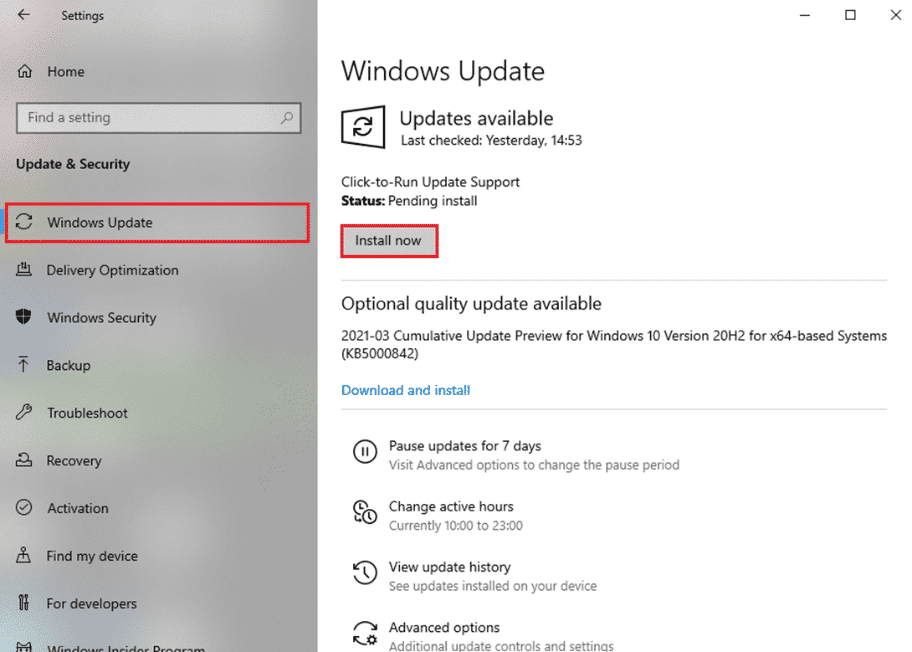
3B. 사용 가능한 업데이트가 없으면 최신 상태입니다 메시지가 표시됩니다.
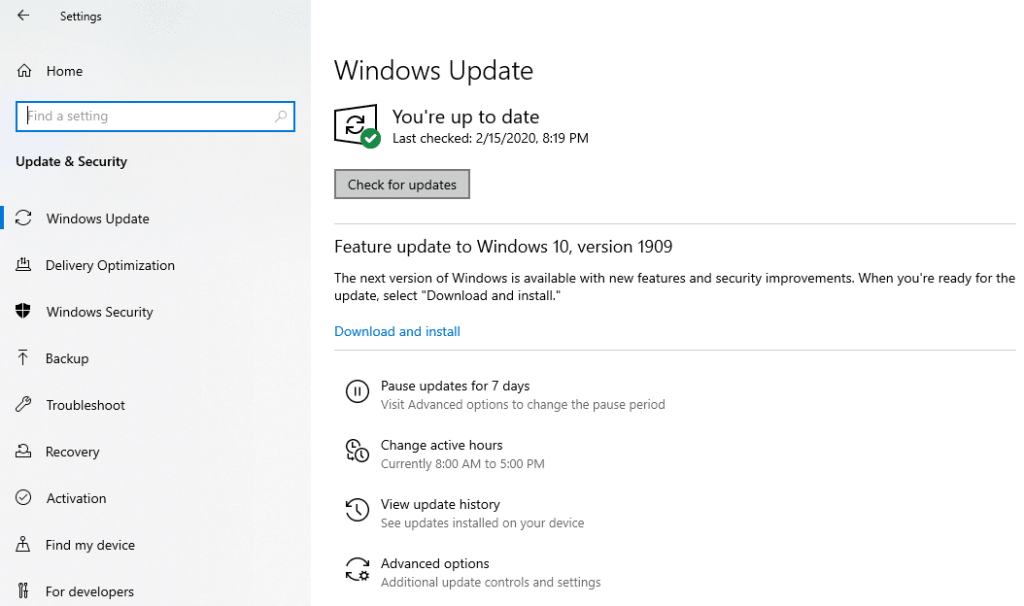
사용자 프로필이 손상되어 Windows 10 작업 표시줄 화면 깜박임 문제가 발생하는 경우가 있습니다. 따라서 주어진 단계에 따라 새 사용자 프로필을 만듭니다.
1. Windows + R 키를 동시에 눌러 실행 대화 상자 를 시작합니다 .
2. control userpasswords2 를 입력 하고 Enter 키를 누릅니다 .
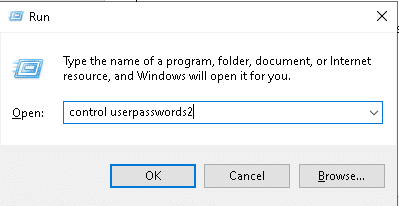
3. 그림과 같이 사용자 계정 창에서 추가… 를 클릭합니다 .
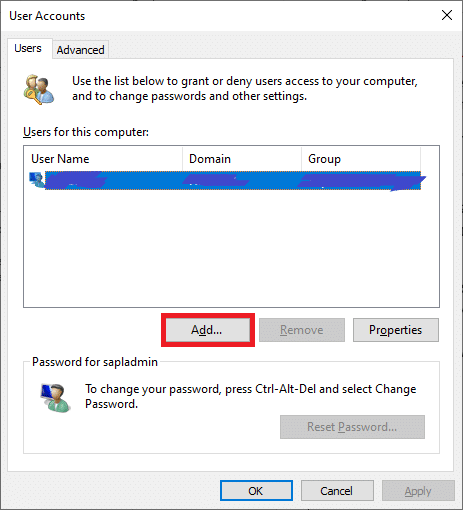
4. 여기에서 Microsoft 계정 없이 로그인(권장하지 않음) 옵션을 클릭합니다.
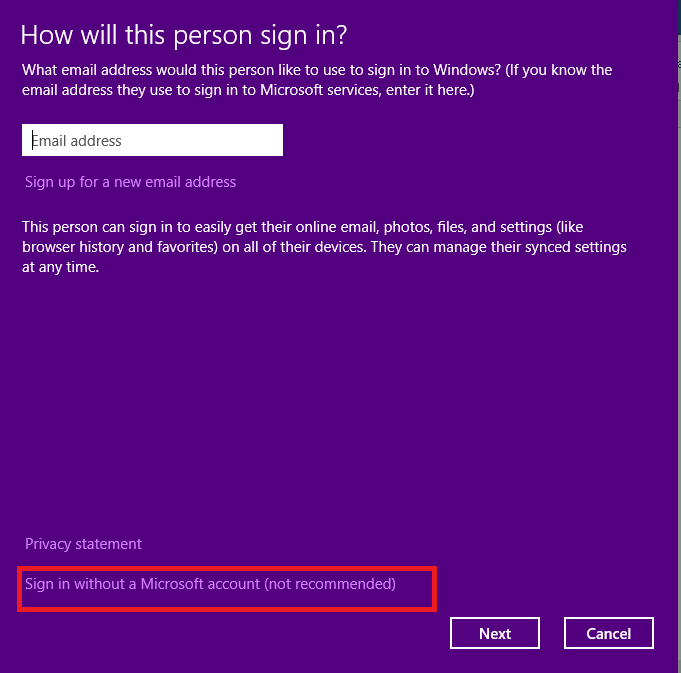
5. 그런 다음 강조 표시된 대로 로컬 계정 을 선택합니다.

6. 다음으로 사용자 이름, 암호, 암호 확인 및 암호 힌트를 입력합니다 . 다음 을 클릭합니다 .
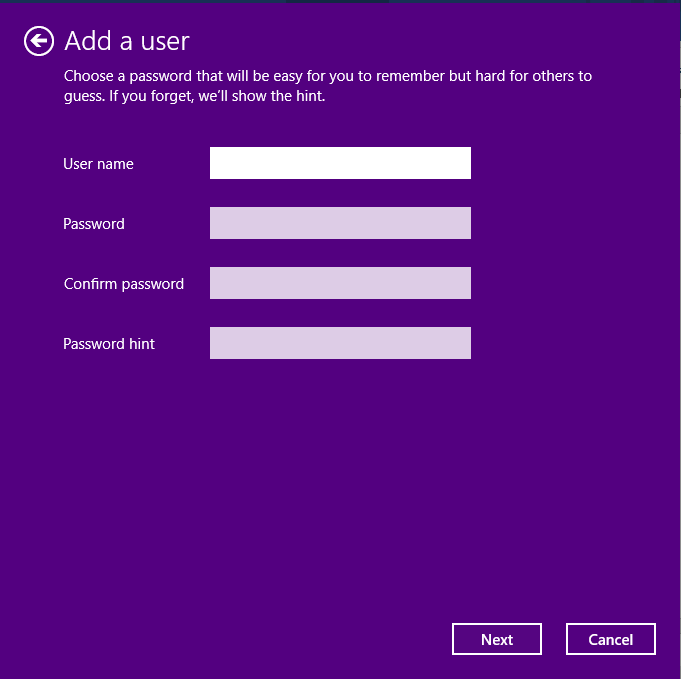
7. 마침 을 클릭 합니다 .
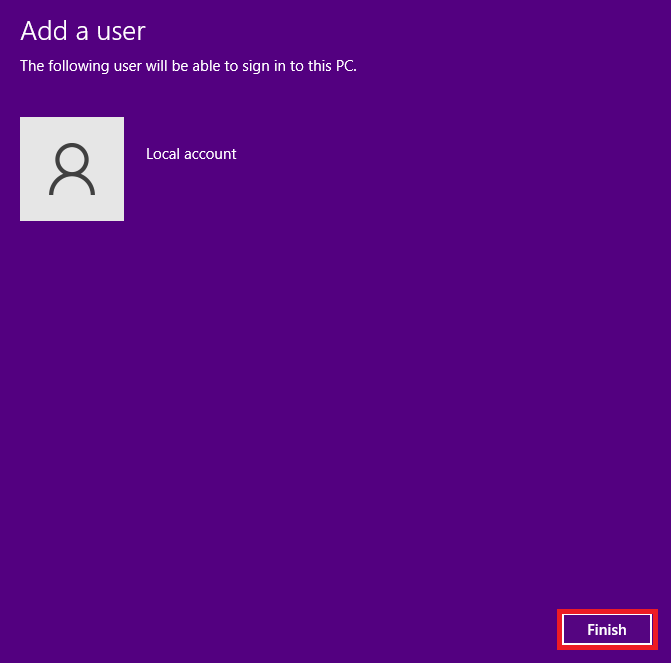
8. 이제 생성된 사용자 이름 을 두 번 클릭하여 속성 창 을 엽니다 .
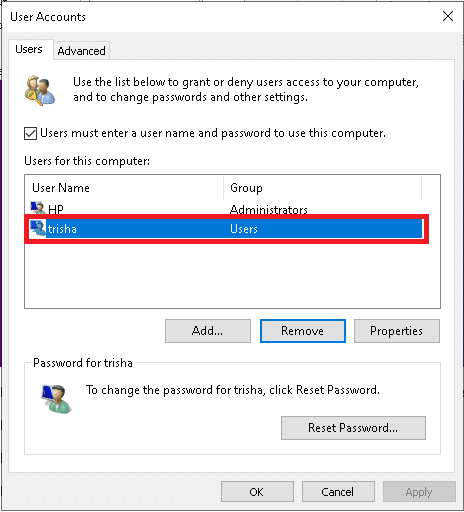
9. 그룹 구성원 탭으로 전환하고 기타 드롭다운 메뉴 에서 관리자 옵션을 선택 합니다.
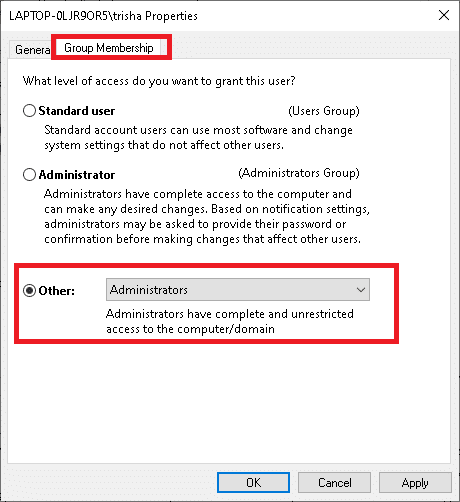
10. 마지막으로 적용 > 확인 을 클릭 하여 변경 사항을 저장합니다. 새 사용자 계정을 사용하여 PC를 다시 시작합니다. 지금쯤 문제가 해결되어야 합니다.
또한 읽기: Windows 10 죽음의 노란색 화면 수정
해결 방법과 함께 문제 목록이 여기에 정리되어 있습니다. 이 문서에 설명된 문제 해결 단계에 따라 이러한 문제도 해결할 수 있습니다.
추천:
Windows 10 작업 표시줄 깜박임 문제 를 해결하는 방법을 배웠기를 바랍니다 . 어떤 방법이 도움이 되었는지 알려주세요. 또한 이 기사와 관련하여 질문이나 제안 사항이 있으면 댓글 섹션에 남겨주세요.
이 글에서는 하드 드라이브에 문제가 생겼을 때 다시 접근할 수 있는 방법을 안내해 드리겠습니다. 함께 따라 해 보세요!
AirPods는 언뜻 보기에 다른 무선 이어폰과 별반 다르지 않아 보입니다. 하지만 몇 가지 잘 알려지지 않은 기능이 발견되면서 모든 것이 달라졌습니다.
Apple은 iOS 26을 출시했습니다. 완전히 새로운 불투명 유리 디자인, 더욱 스마트해진 경험, 익숙한 앱의 개선 사항이 포함된 주요 업데이트입니다.
학생들은 학업을 위해 특정 유형의 노트북이 필요합니다. 선택한 전공 분야에서 뛰어난 성능을 발휘할 만큼 강력해야 할 뿐만 아니라, 하루 종일 휴대할 수 있을 만큼 작고 가벼워야 합니다.
Windows 10에 프린터를 추가하는 것은 간단하지만, 유선 장치의 경우와 무선 장치의 경우 프로세스가 다릅니다.
아시다시피 RAM은 컴퓨터에서 매우 중요한 하드웨어 부품으로, 데이터 처리를 위한 메모리 역할을 하며 노트북이나 PC의 속도를 결정하는 요소입니다. 아래 글에서는 WebTech360에서 Windows에서 소프트웨어를 사용하여 RAM 오류를 확인하는 몇 가지 방법을 소개합니다.
스마트 TV는 정말로 세상을 휩쓸었습니다. 이렇게 많은 뛰어난 기능과 인터넷 연결 덕분에 기술은 우리가 TV를 시청하는 방식을 바꾸어 놓았습니다.
냉장고는 가정에서 흔히 볼 수 있는 가전제품이다. 냉장고는 보통 2개의 칸으로 구성되어 있는데, 냉장실은 넓고 사용자가 열 때마다 자동으로 켜지는 조명이 있는 반면, 냉동실은 좁고 조명이 없습니다.
Wi-Fi 네트워크는 라우터, 대역폭, 간섭 외에도 여러 요인의 영향을 받지만 네트워크를 강화하는 몇 가지 스마트한 방법이 있습니다.
휴대폰에서 안정적인 iOS 16으로 돌아가려면 iOS 17을 제거하고 iOS 17에서 16으로 다운그레이드하는 기본 가이드는 다음과 같습니다.
요거트는 정말 좋은 음식이에요. 매일 요구르트를 먹는 것이 좋은가요? 매일 요구르트를 먹으면, 몸에 어떤 변화가 있을까요? 함께 알아보죠!
이 기사에서는 가장 영양가 있는 쌀 종류와 어떤 쌀을 선택하든 건강상의 이점을 극대화하는 방법에 대해 설명합니다.
수면 일정과 취침 루틴을 정하고, 알람 시계를 바꾸고, 식단을 조절하는 것은 더 나은 수면을 취하고 아침에 제때 일어나는 데 도움이 되는 몇 가지 방법입니다.
임대해 주세요! Landlord Sim은 iOS와 Android에서 플레이할 수 있는 모바일 시뮬레이션 게임입니다. 여러분은 아파트 단지의 집주인 역할을 하며 아파트 내부를 업그레이드하고 세입자가 입주할 수 있도록 준비하여 임대를 시작하게 됩니다.
욕실 타워 디펜스 Roblox 게임 코드를 받고 신나는 보상을 받으세요. 이들은 더 높은 데미지를 지닌 타워를 업그레이드하거나 잠금 해제하는 데 도움이 됩니다.













